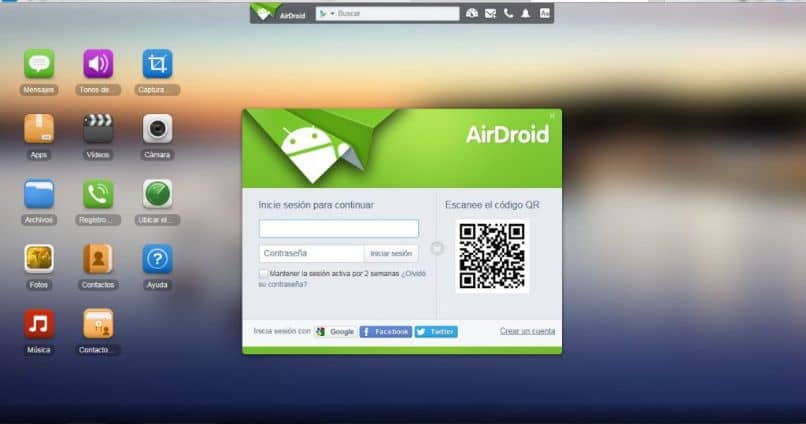
Hoje vamos ver como conectar meu celular Android ao PC sem cabo usando Airdroid. Este interessante aplicativo nos permite não apenas trocar arquivos entre os dois dispositivos. Mas tem outros recursos interessantes e úteis.
Não é nada complicado controlar um telefone Android a partir do PC. No entanto, o Airdroid tem muitos outros recursos que, sem dúvida, serão de grande utilidade para você. Especialmente para aquelas pessoas que precisam trabalhar com seu dispositivo móvel e computador. Dessa forma, você pode economizar muito tempo.
A seguir, veremos tudo o que precisamos para ser capaz de usar AirDroid com nosso telefone celular e computador. Faremos também uma pequena mas detalhada revisão de todos os benefícios que este poderoso aplicativo tem a oferecer, que conseguiu evoluir consideravelmente com a adição de novas ferramentas muito atraentes.
Como conectar meu Android sem fio com AirDroid
A primeira coisa que faremos é baixar os aplicativos de que precisaremos. AirDroid para Android, que pode ser encontrado na Play Store. Assim que instalarmos o aplicativo, poderemos ver as características do aplicativo.
Depois disso, temos a opção de fazer o login, é recomendado crie uma conta para aproveitar todos os recursos com o qual o aplicativo tem. O cadastro é muito simples, pois podemos utilizar as redes sociais para isso, o que agiliza o processo.
Depois de instalar o aplicativo e se cadastrar. O que teremos que fazer é entrar no site oficial do AirDroid. Agora, com nossos dados, devemos fazer o login. O próximo passo será baixar o aplicativo para Windows.
Em seguida, abra os dois aplicativos, conecte sua conta e pronto. Agora você pode aproveitar a sincronização entre seu dispositivo móvel e PC sem usar cabos com o AirDroid.
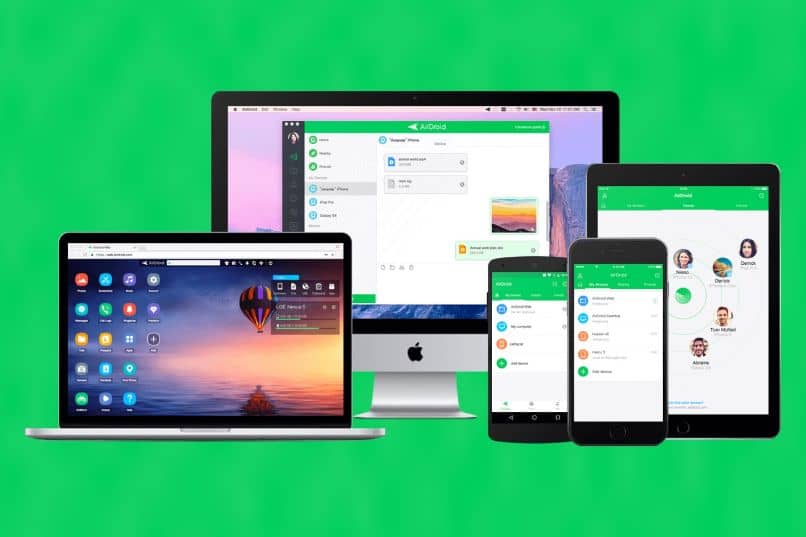
Vantagens de usar AirDroid
Obviamente, a primeira das vantagens é que nou você precisa usar cabos para ter seu dispositivo Android conectado a um computador. Você também pode receber todas as notificações do seu telefone celular no Windows e responder às mensagens, etc.
Ao mesmo tempo, você pode transferir arquivos do computador para o telefone e vice-versa. Você pode enviar endereços da web para serem abertos automaticamente em seu dispositivo móvel, copiar itens no Windows e colá-los em seu telefone. Você também pode baixar aplicativos em APK e transferi-los para o celular para instalá-los etc.
No aplicativo AirDroid, vá para a guia Transferências e você deve escolher o dispositivo onde deseja envie qualquer tipo de arquivo. Ao clicar nele, uma janela semelhante a uma conversa do WhatsApp é aberta, onde você pode enviar os arquivos que deseja ter no seu computador.
A partir do aplicativo AirDroid do Windows, você receberá todos os arquivos que enviou do seu celular. É muito simples conectar seu dispositivo móvel Android a um PC sem usar cabos.
Como se isso não bastasse AirDroid tem uma versão web isso, ele não tem todos os recursos do aplicativo que baixamos e instalamos. Mas se o mais importante, o que nos permite usar o aplicativo onde quisermos.
Entre várias funções você tem a possibilidade de tirar screenshots do navegador ou usando a câmera do celular. Algo extremamente útil. Você também pode fazer uso de um servidor virtual que é criado em nosso telefone para ser capaz de compartilhe arquivos sem a necessidade de qualquer outra conexão como: Wi-Fi. Bluetooth ou NFC.
Por outro lado, se você deseja fazer outra excelente ferramenta de controle remoto, você deve instalar o TeamViewer em seu PC ou Laptop. Sem dúvida, é outra opção a considerar.
Lembre-se que se você tiver qualquer tipo de dúvida sobre como conectar seu Android a um PC sem cabos Você pode deixá-lo um pouco mais abaixo na caixa de comentários e ficaremos felizes em ajudá-lo a conectar seu dispositivo móvel Android ao computador usando Airdrop.